Clientul TeamSpeak pentru Linux poate fi instalatîn multe feluri diferite. Unele distribuții Linux au pachete binare instalate în prealabil, iar altele nu. În acest articol, vom parcurge toate diferitele moduri în care utilizatorii pot instala acest software. Pe lângă explicarea modului de instalare a clientului TeamSpeak pe Linux, vom parcurge și modul de conectare la camerele TeamSpeak găzduite.
ALERTA SPOILER: Derulați în jos și urmăriți tutorialul video la sfârșitul acestui articol.
Notă: Programul TeamSpeak nu necesită utilizatori să-și găzduiască serverul vocal. Dacă nu vă interesează să găzduiți una după cum ne acoperim în ghidul nostru, luați în considerare să încercați una dintre numeroasele camere online care pot fi aduse public!
Instalați TeamSpeak Client
Urmați instrucțiunile de mai jos pentru distribuția Linux respectivă.
Ubuntu
O modalitate excelentă de a instala clientul TeamSpeak pe Ubuntu Linux este să îl faci prin intermediul unui PPA. Pentru a adăuga PPA la sistemul dvs., deschideți un terminal și introduceți următoarea comandă:
sudo add-apt-repository ppa:materieller/teamspeak3
După ce PPA se află în Ubuntu, va trebui să vă actualizați sursele de software, astfel încât noul PPA să fie inclus în selecția software-ului.
sudo apt update
Acum că sursele software sunt la zi,veți putea instala cea mai recentă versiune a clientului TeamSpeak 3 pentru Ubuntu Linux. Rețineți că acest PPA acceptă doar 16.04 - 17.10. Cei care folosesc Ubuntu 18.04 vor trebui să aștepte să se actualizeze PPA sau să găsească un alt mod de instalare.
sudo apt install teamspeak3-client
Dezinstalați clientul folosind potrivit.
sudo apt remove teamspeak3-client
Debian
Instalarea TeamSpeak pe Debian este foarte obositoare,deoarece nu există depozite sau chiar pachete Deb native pe care utilizatorii le pot descărca. În schimb, dacă doriți un client TeamSpeak 3 instalabil, va trebui să creați singur pachetul. Pentru a începe procesul de construire, deschideți un terminal și instalați instrumentul Git.
sudo apt-get install git
Utilizând git, apucați cel mai recent cod pentru constructorul de pachete client TeamSpeak 3:
git clone https://github.com/Dh0mp5eur/TeamSpeak3-Client.git
CD în folderul git nou clonat și executați instrumentul de compilare pentru a genera un nou pachet.
cd TeamSpeak3-Client sh package.sh
Pachet.sh va construi atât un pachet DEB de 64 de biți, cât și 32 de biți pentru Debian. În prezent, pachetul funcționează perfect cu Debian Stable (Stretch) și mai nou. Pentru a instala pachetul pe computerul dvs. Debian, deschideți managerul de fișiere și navigați la TeamSpeak3-client. Faceți dublu clic pe pachetul DEB și în curând se va deschide în instrumentul de instalare a pachetului GDebi. Faceți clic pe „instalare” pentru a începe instalarea.
Alternativ, utilizați butonul dpkg comanda in terminal:
sudo dpkg -i teamspeak3-client_amd64.deb
sau
sudo dpkg -i teamspeak3-client_i386.deb
De fiecare dată, o nouă versiune a clientului TeamSpeak 3este eliberat, este posibil să fie nevoie să rulați din nou acest proces de construire. Asigurați-vă că susțineți aceste pachete DEB pentru utilizare viitoare. Dezinstalați clientul TeamSpeak 3 din Debian cu:
sudo apt-get remove teamspeak3-client
Arch Linux
sudo pacman -S teamspeak3
Fedora
Din păcate, nu există un fișier RPM disponibilUtilizatorii Fedora. Întrucât OpenSUSE și Fedora sunt destul de similare, luați în considerare trecerea la OBS și descărcarea celei mai recente RPM pentru Leap 42.3. Încercați mâna să îl instalați, în caz contrar, urmați instrucțiunile binare TeamSpeak3 de mai jos.
OpenSUSE
După cum se menționează în instrucțiunile Fedora, OpenSUSEare un pachet client client TeamSpeak 3 disponibil în OBS. Cu toate acestea, o singură distribuție are suport, așa că dacă nu folosiți OpenSUSE Leap 42.3, nu veți avea noroc. Pentru a instala acest pachet, urmați linkul din această secțiune. În pagină, căutați „arată pachetele comunității” și dați clic pe el. De acolo, găsiți „1 Faceți clic pe Instalare” și selectați-l. Selectând „1 Faceți clic pe Instalare” se deschide YaST și vă va conduce prin procesul de instalare.
Instrucțiuni binare
Marea majoritate a utilizatorilor Linux caută să le foloseascăTeamSpeak3 va trebui să descarce un fișier RUN pentru a-l utiliza. Pentru a obține fișierul, accesați site-ul oficial, derulați în jos și căutați Linux. De acolo, începeți descărcarea. Când descărcarea este completă, deschideți o fereastră de terminal și utilizați tasta CD comanda de a muta terminalul în ~ / Descărcări.
cd ~/Downloads
Actualizați permisiunile fișierului binar utilizând chmod.
sudo chmod +x *.run
Începeți procesul de instalare cu:
sh *.run
Citiți instrucțiunile din terminal și urmați pașii pentru instalarea software-ului pe computer. După ce TeamSpeak3 este pe computerul dvs. Linux, închideți fereastra terminalului.
Alăturați-vă camerei TeamSpeak
Când deschideți Teamspeak pe computer, va trebui să vă conectați la contul dvs. Introduceți detaliile utilizatorului (sau faceți clic pe „Creare cont”). De asemenea, este posibil să faceți clic pe „continuați fără a crea un cont”.

După ce toate informațiile sunt completate, faceți clic pemeniul „Conexiuni”. În meniul conexiuni, completați adresa serverului și parola serverului. De asemenea, ar trebui să introduceți un pseudonim sub „Porecle” în fereastră.
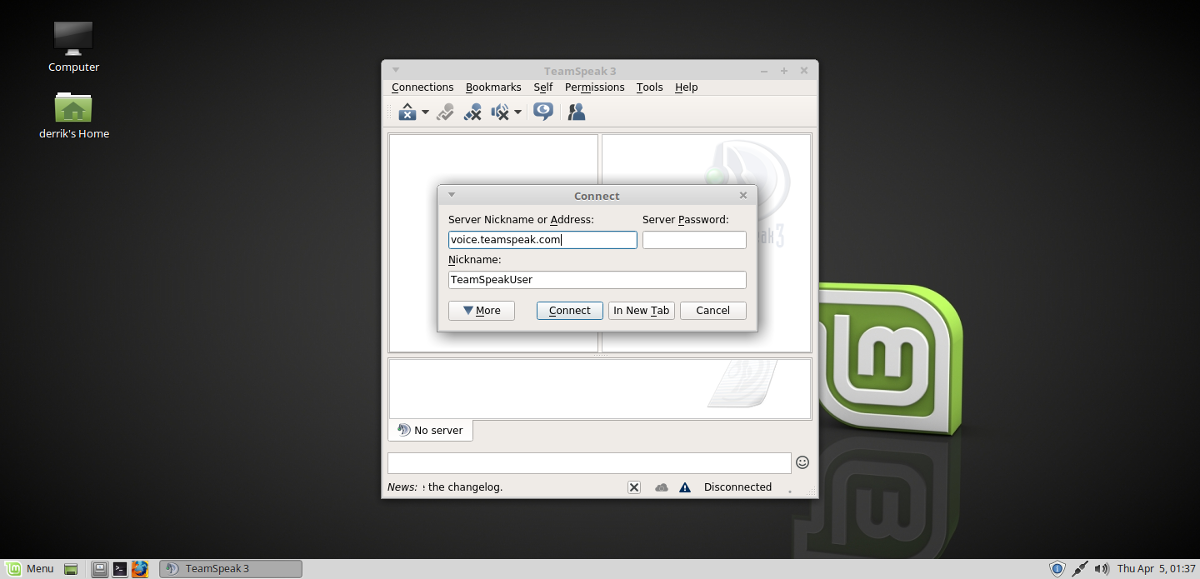
Pentru a vă conecta la serverele publice, faceți clic pe adresa URL dinînceputul acestei postări și găsiți un server. În mod alternativ, faceți clic pe „Conexiuni” în clientul TeamSpeak, apoi faceți clic pe „Lista serverului”. Selectarea listei de server va tipări o listă uriașă de servere TeamSpeak accesibile publicului la care să vă conectați.
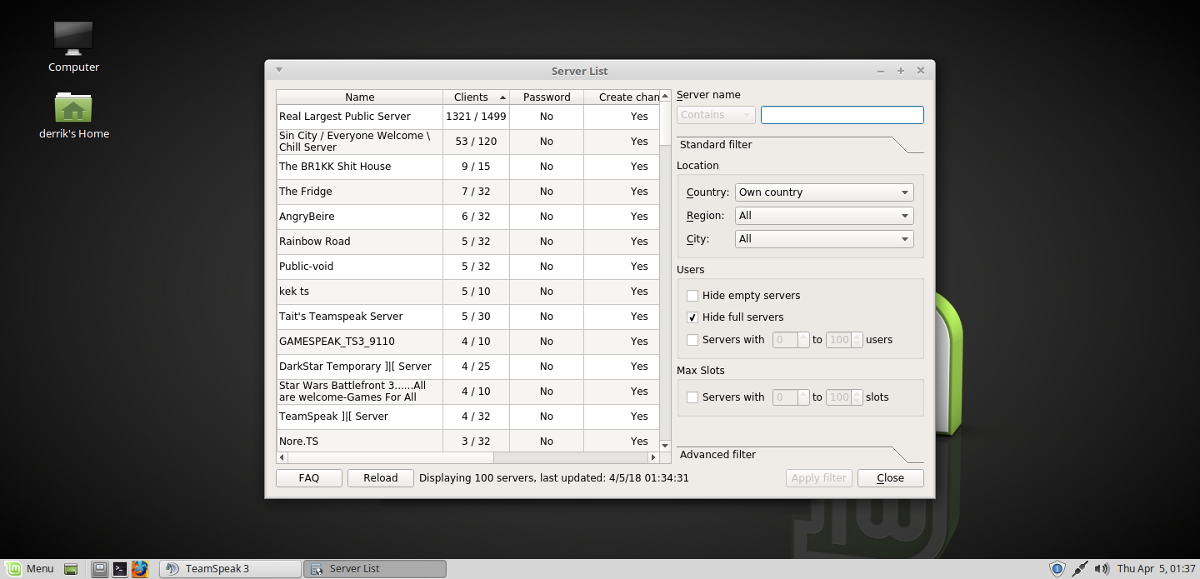
Accesați orice cameră făcând clic dreapta, apoi selectați „conecta”.













Comentarii